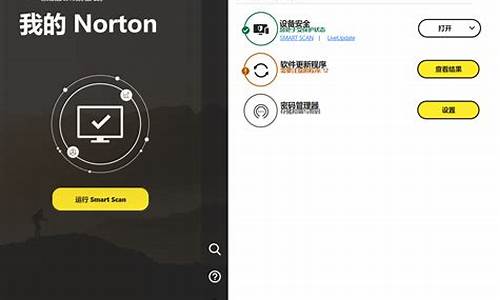awardbios设置菜单图解_awardbios工具
1.u盘装系统怎样进入bios
2.联想电脑怎么进入bios设置界面
3.如何使用AFUWINGUIP 工具更新BIOS
4.电脑主板u盘启动怎么设置
5.联想主板刷新BIOS工具
6.如何刷新BIOS
7.求Marker.exe工具,我的BIOS中没有SLIC表,想刷出SLIC2.1,求大侠帮忙,教程啊,amibios

首先,如果你的主板BIOS使用稳定,没出现任何问题,并且你本人不需要增加新的功能的话,那么绝对不建议刷BIOS,如果在主板上出现了新的BIOS文件,提示刷进BIOS能引进与支援新的功能,并且能带来更好的效果的话,那么可以一试,通常一般玩家在BIOS稳定的情况下,不需要尝试刷新BIOS,够用就行,
另外大部分BIOS现在都是属于 Award BIOS格式, 而且Phoenix这个公司的BIOS现在与AWARD已经合并成一家公司,当然特殊除外,大家都知道刷BIOS普遍方式有两种,以前只有可以在DOS下刷,现在也可以在WINDOWS下直接刷,新手比较有用,很简单的,现在重点讲一下步骤,如下:
首先说一下在WINDOWS下怎么刷BIOS\"
1.如果要在WINDOWS下刷进BIOS,需要下载第三方软件,现在介绍一个很简单的软件给大家,就是使用WINFLASH这个软件,有了这个软件,你就可以在WINDOWS系统下,在开机的情况下直接刷BIOS,在此也给大家一个Winflash的下载地址,绿色版本,我用的就是这个:://.biostar.cn/driver2005/winflash.rar直接用鼠标复制此连接即可下载,我也已经打包作为附件,大家也可以下载附件一
winflash.rar (158 KB, 下载次数: 350)
用右键“目标另存为”下载,不要使用下载工具 2008-08-30 22:04 上传
附件一WINFLASH
下载积分: 电元 -5 ?
点击下载
2.到你主板厂商的主页上去下载最新的BIOS文件到你机器上,然后存入硬盘任意一个盘符,不要放到C盘就行,以免引起不必要的麻烦,因为现在是从WINDOWS下刷,而不是DOS下
3.打开你下载的WINflash这个软件 即如下图:1所示
4.选择 文件---更新BIOS如下图2所示
5.选择更新BIOS后,系统会提示让你选择你存入硬盘的BIOS文件,如下图3所示
6. 然后选择你下载的BIOS文件,一般格式为,BSB后缀的文件,图标为四格类的就是的了,如下图4
7.选择BIOS文件后,确定,即出现 图5
8.更新完后,系统会提示你重启,选择重启,即可,见图6
9.重启后,OK,你的BIOS已经刷新完成了.
下面介绍第二种方法,就是我们常说的DOS下刷新BIOS
在DOS下面刷BIOS,需要使用一些工具,还需要掌握一些技巧和一些必要的命令,
步骤为:
1.首先需要下载一个名为 AWDFLASH工具,大家可以自己搜索一下,然后下载,在这里,我还是给个连接地址了,://.gogoclub.cn/support/2006/awdflash8.66.rar,这个版本不是最新的,但个人感觉很好用
2.下载好这个工具后,你还需要一个可以启动的U盘或者软盘,建议U盘吧,现在目前软盘基本都淘汰了而且现在装的机器基本都米有软驱,很少,但是有的话也可,但还是建议使用U盘,方便点,毕竟U盘便宜,基本普及了,使用U盘启动到DOS命令下,是需要主板支持U盘启动,同时也需要U盘支持启动才可以使用,这两者缺一不支持,都不可以使用的,至于怎么把U盘做为启动盘的话,论坛上应该有教程,我这里还是发一下吧,
< 1> 首先要将你的U盘制作为启动盘的话,有很多软件都可以,但是首推荐,USBOOT这个软件,因为这个软件方便,操作简单,而且速度很快一般不容易出错, 这里我还是给个USBOOT软件的下载连接 ://.newhua/soft/34696.htm
< 2>下载后解压运行“Usboot170.exe”就可以启动USBoot来制作U盘启动盘了。打开该软件,会出现一个选择项目,如下图一所示
<3.>顺便提示一下,在制作U盘启动盘前,请先将U盘里的重要资料复制到电脑上进行备份操作。因为用USBoot制作U盘启动盘会将U盘里的原数据删除,但是制作成功之后,我们一样可以将制作成为启动盘的U盘像平常一样的使用
<4>:将鼠标移到USBoot界面的“点击此处选择工作模式”上单击左键,会显示工作模式的菜单,我们通常选择“ZIP”模式(如图2所示),这种模式制作的启动盘机率是最高的,也是主板支持率较好的一种模式。虽然主板支持很多模式比如说HDD类的,但是不建议,如
图二
<5>顺便说一下,ZIP模式是指把U盘模拟成ZIP驱动器模式,启动后U盘的盘符是A:<
< 6>选择好“工作模式”后,点击USBoot界面上的开始<见图三>,这时USBoot会提示我们会将U盘数据销毁,是否继续。由于我们已做好备份所以点“是”继续。
<7>当出现“请拔下U盘”提示时,我们按正常方法取下U盘,然后等下,系统会再次提示插入U盘,这个时候USBoot会自动检测我们的U盘是否成功。
<8>OK,这样一个启动U盘就制作成了,然后进入主板BIOS设置第一启动从U盘启动的格式启动
3.好了,既然现在已经有了可以启动的U盘了,OK现在言归正卷 了,
4.启动到dos mode下输入 up.bat回车 如下图7
5.输入up后批处理自动执行刷新过程 见下图8
6.完成后提示按F1重新启动 进CMOS装载BIOS优化值(Load optimized defaults 回车选Y) 见下图9
7.OK;,你的BIOS已经成功刷新了
另:重点提示: 刷BIOS是个危险的过程,容易出现各种状况,上次引起我主板报废是因为米有设置好,后来又刷一次,继续出现一个超级令人头疼的问题,就是BIOS刷新成功,但是丢失了网卡的MAC地址,你怎么弄都上不了网,意思就是没有固定的网卡MAC地址,系统会随机变一个MAC地址,但还是用不了,很是头疼,这点我是打电话到厂家要到的方法, MAC地址虽然是个小问题,虽然可以使用超级兔子等第三方软件进行自定义,但是很麻烦,毕竟不是在BIOS里固定的文件,所以MAC至关重要
如果你在刷BIOS的过程中,丢失了网卡MAC地址,意思也就说你没有把网卡的MAC地址给刷进BISO,而网卡的MAC地址全球每个网卡都是独一无二的,也就是说一个网卡,只有一个固定的MAC地址,是绝对不会出现相同的MAC,同时也是电信给予锁定的重要依据:
如果你丢失了网卡MAC地址的话,方法是这样,其实很简单:
进入纯DOS模式输入A:\\ awdflash cr51m602.c /PY/SN/nvmac:XXXXXXXXXXXX(刚才抄下的MAC地址)/wb
另外很多朋友根本不知道你的网卡地址在哪,网卡地址在你的PCI插槽上的侧边,如果是双网卡的话会在两根PIC的侧面上都有一个,也就是说两支PCI插槽侧面都有一个地址,一起是两个,你用眼睛正视是根本看不到的,我是拆下主板找了很久才找到这个地址,详细位置是在这里,见下图,一般都在这个位置,好好找一下,都在这里贴着的,厂商是不可能把MAC地址写到说明书上和其他的任何地方,
见下图10
OK了,找到这个网卡MAC地址,就按照上面的步骤刷进BIOS就可以了,完成任务了
特别提醒:刷新BIOS前建议您使用UPS不间断电源.如果突然断电,你的主板80%玩儿完了,该扔了,血的教训,往事不提了
另: 本人使用的为AMD平台TF570SLI主板,其他主板设置大同小异,
再次特别提示: 如您的系统运行稳定的话就不需要更新BIOS了,除非特殊情外,另外, 此回答只作为参考,刷BIOS途中出现问题自己负责
u盘装系统怎样进入bios
其实升级主板BIOS还是很容易的,按正常步骤操作也很安全。
1、首先要知道你主板的具体型号和目前BIOS的版本号。每个型号主板的BIOS都是不同的,使用不匹配的BIOS升级会导致开机黑屏,那样恢复起来就有点麻烦了。在电脑启动时按Pause键,察看并记录下屏幕上显示的主板型号和BIOS版本号。但有时这样得到的主板型号不一定准确,最万无一失的办法是打开机箱,察看主板上面印的型号及版本号(如果有的话,有时同型号不同版本号的主板BIOS都是不同的。)
2、根据得到的主板品牌、型号、版本号,到主板厂家官方的网站上去查找相应的BIOS文件。(一定要到主板厂家官方网站上去找,因为有些第三方驱动网站上记录的信息可能有误。)如果没有找到,说明该主板的BIOS没有进行过升级,你也就不用升级了。如果找到了相应的BIOS文件,将该BIOS的版本号和你主板的BIOS版本号对照。如果你的BIOS版本与网上的相同或高于网上的,那你也不用升级了。如果你的BIOS版本低于网上的,那么将该文件下载回来,准备升级。
3、一般来说,下载回来的BIOS文件应该是一个压缩包,将其解压。解压后至少有两个文件,一个是BIOS数据文件,另一个是用来将该数据文件写入主板的可执行(.exe)文件。一般升级BIOS的执行文件都必须在纯DOS下运行,所以我们需要用纯DOS启动电脑,并保证启动后能读取我们刚才的解压的那两个文件。(这就是另一个话题了,根据你使用的操作系统、磁盘文件系统及安装外设的不同而有多种方式,你又没有把你的电脑软硬件配置情况写清楚,无法详述,你不清楚的话可以去查找相关资料,网上很多的。)
4、启动到纯DOS方式后,运行刚才解压出的执行文件,应该会出现相应的提示窗口,建议你先备份当前的BIOS到磁盘,然后输入新的BIOS数据文件名,执行升级。如果这时出现错误提示,说明你下载的BIOS升级文件和主板不匹配,不能进行升级。否则应该出现写入BIOS的进度条,这时只能等待BIOS写入完成并祈祷不要停电。
5、新的BIOS写入完成后,重启电脑,如果看见启动信息,恭喜你,升级BIOS成功了。
联想电脑怎么进入bios设置界面
u盘装系统怎样进入bios
首先,将你制作好的可启动U盘插到你的电脑上面,这点要注意。
如果此方法对你不适用的话,请试试电脑开机按热键进入u *** 启动,也可以在本文下面留言或请您再在百度搜索一下。
电脑开机或重启进入bios设置(一般就开机按F2键、ESC键或del键),比较多,请耐心对照
第一种:Phoenix – AwardBIOS(2010年之后的电脑)
第二种:旧的Award BIOS(2009年电脑主板)
第三种:2002年电脑主板的一款BIOS
第四种:其它不同的主板,不同的bios设置方法(请仔细对照)
第一种:Phoenix – AwardBIOS(2010年之后的电脑)
进入该BIOS设置界面,如下图(图1):
xp系统怎么用bios设置U盘启动
2.首先选择硬盘启动优先级:Hard Disk Boot Priority,如下图(图2)
xp系统怎么用bios设置U盘启动
3.(图3)使用小键盘上的加减号“+、-”来选择与移动设备,将U盘选择在最上面。然后,按ESC键退出,回到上图中的设置界面。
xp系统怎么用bios设置U盘启动
4.再选择第一启动设备(First Boot Device):该版本的BIOS这里没有U盘的“USB-HDD”、“USB-ZIP”之类的选项,经尝试选择移动设备“Removable”不能启动,但选择“Hard Disk”可以启动电脑
xp系统怎么用bios设置U盘启动
系统无法进入怎样用u盘装系统U盘装系统的步骤为:
准备工具:
1、使用u深度u盘启动盘制作工具制作好的启动u盘
2、ghost win7 系统镜像文件
第一步:制作完成u深度u盘启动盘
第二步:下载Ghost Win7系统镜像文件包,存入u盘启动盘
第三步:电脑模式更改成ahci模式,不然安装完成win7系统会出现蓝屏现象
(1)正式安装步骤: u深度u盘启动盘连接到电脑,重启后出现开机界面时按下启动快捷键,等待系统进入u深度主菜单后,选取02运行U深度Win8PE装机维护版(新机器),回车键确认
(2)进入pe系统后,会自行弹出pe系统自带的系统安装工具"U深度PE装机工具",点击"浏览"选择u盘中存放的win7系统镜像文件,装机工具将会自动加载系统镜像包所需的安装文件,我们只要选择安装的磁盘分区,接着点击"确定"按键
(3)不对弹出的询问提示窗口进行修改,直接按下"确定"即可
(4)等待磁盘完成格式化后,将会进行win7镜像文件安装
(5)完成上述操作后,只需重启电脑进行后续安装即可,完成后续设置就能进入win7系统
参考教程::ushendu./jiaocheng/upzwin7.
如何用u盘装系统怎么进入bios步骤/方法
最常见的Phoenix-Award的bios选项,选择USB-HDD即可
2
Phoenix – AwardBIOS(2010年之后的电脑):下图1:开机按Del键进入该BIOS设置界面,选择高级BIOS设置:Advanced BIOS Features
高级BIOS设置(Advanced BIOS Features)界面,首先选择硬盘启动优先级:Hard Disk Boot Priority
上图3:硬盘启动优先级(Hard Disk Boot Priority)选择:使用小键盘上的加减号“+、-”来选择与移动设备,将U盘选择在最上面。然后,按ESC键退出,回到图2的设置界面。
上图4:再选择第一启动设备(First Boot Device):该版本的BIOS这里没有U盘的“USB-HDD”、“USB-ZIP”之类的选项,经尝试选择移动设备“Removable”不能启动,但选择“Hard Disk”可以启动电脑。
电脑进入bios怎么用u盘装系统:jingyan.baidu./article/0bc808fc6d64c41bd485b928.请进U盘装系统
联想电脑u盘装系统怎么进入bios(2)当电脑处于启动状态,屏幕显示电脑联想LOGO时,按下F2键。
(3)联想笔记本电脑进入Bios界面,如下图。
(4)按电脑方向键->右键,把页面切换到BOOT页面,然后按上下键移动到想要设置为启动位置的U盘(2. USB HDD)上,按F5把位置移动到第一位,表示设置为第一数据读取地址。
(5)然后按右键把页面移动到Exit,再选中 Exit Sing Changes ,之后按下回车键,(此一步骤可以使用快捷键---按F10键 ,然后选择YES, 保存退出),即可把电脑设置为U盘启动。
电脑进入bios后怎么用u盘装系统
百度搜 装机员 里面有详细的U盘装系统图文,教程:zhuangjiyuan./thread-12099-1-1.
进入bios后选择哪个呀u盘装系统在开机之前将U盘插入u *** 插口,按下电源键后按下F12可以进去启动菜单栏,从这里可以选择是从硬盘,还是DVD,还是u *** 启动,上下键移动光标,找到你的U盘驱动即可,回车确认就可以安装系统了
联想y430p怎样进入u盘装系统先制作好U当家U盘启动盘,在设置一下bios内的第一启动为U盘启动即可进入U盘PE装系统:udangjia./article/952.有不懂的可以看这,望纳我的回复,谢谢
系统无法进入怎样用U深度u盘装系统U盘装系统步骤:
1、用U深度U盘启动盘制作工具制作U盘启动盘,并下载正版系统镜像或纯净版镜像,下载后缀为ISO的镜像文件拷贝到U盘根目录
2、开机按F2键进入BIOS设置.选择BOOT选项—Secure Boot设置为“Disabled"选择OS Mode Selection设置为CSM OS.选择Advanced菜单下Fast Bios Mode设置为“Disabled" 按F10键保存退出
3、重启电脑按F10键进入快速引导启动,选择U盘引导进去Windows PE,用硬盘工具分区格式化,设置主引导分区为C盘,用第三方还原软件还原镜像文件到C盘即可
用U盘装系统进入pe后该怎样做!我用的是u大侠pe安装系统,步骤如下: 先用u大侠给U盘一键制作u *** 启动盘 把下载的win7系统镜像包复制到U盘的GHO文件夹内 重启进入bios,设置开机启动为U盘启动 进入pe,运行u大侠pe一键装机,选择win7系统,开始安装
如何使用AFUWINGUIP 工具更新BIOS
1. 联想电脑怎么进入bios
联想电脑怎么进入bios 电脑怎么进入BIOS设置?
在电脑开机自检时,如果你仔细看的话,屏幕上出项的英文句子,那里就告诉你怎么进入BIOS。
比如: 台式机Award BIOS:按“Del”键; 台式机AMI BIOS:按“Del”键或者“Esc”键; 大部分笔记本的BIOS:按“F2”键,也有按“F10”键的; IBM(冷开机按F1,部分新型号可以在重新启动时启动按F1) HP(启动和重新启动时按F2) SONY(启动和重新启动时按F2) Dell(启动和重新启动时按F2) Acer(启动和重新启动时按F2) Toshiba(冷开机时按ESC然后按F1) paq(开机到右上角出现闪动光标时按F10,或者开机时按F10) Fujitsu(启动和重新启动时按F2)。
联想怎么进入bios
你好联想电脑以前早些时候进入bios很简单,现在比较错综复杂,其实进入的方式都是一样,不外乎那几个键,但是目前不同的机型进BIOS的按键也不一样
方法/步骤
1总体上来说一般主板不一样,BIOS芯片不一样,才导致按键不一样,如果什么都不知道的话,也没有提示的话,就挨个键试!
DEL或F2或F1或F10或ESC
2电脑开机后,一直不停的按 DEL 或者 F2 ,一般开机有提示
3联想的笔记本电脑一般是开机一直按“F2“键
4联想的台式机还有是开机按"F1"键
5无论哪种按键方式 只要看见蓝色的画面,就证明你成功了!
如果你只是设置启动项的话开机按F12就可以了
电脑怎么进入BIOS
不同的BIOS有不同的进入方法,通常会在开机画面有提示。
普通台式PC机进入BIOS设置方法:
Award BIOS:按“Del”键
AMI BIOS:按“Del”或“ESC”键
Phoenix BIOS:按“F2”键
其它牌品进入BIOS设置方法:
ibm(冷开机按f1,部分新型号可以在重新启动时启动按f1)
hp(启动和重新启动时按f2)
sony(启动和重新启动时按f2)
dell(启动和重新启动时按f2)
acer(启动和重新启动时按f2)
toshiba(冷开机时按esc然后按f1)
paq(开机到右上角出现闪动光标时按f10,或者开机时按f10)
fujitsu(启动和重新启动时按f2)
绝大多数国产和台湾品牌(启动和重新启动时按f2)
联想台式机怎样进入BIOS设置U盘启动
工具:联想windows7台式机
1、电脑开机重启之后,插上u盘,然后在键盘上按F12键进入BIOS界面,然后进入BOOT device priority的选项,通过按上下箭头键选择,并回车确定。
2、 一些新的主板支持在开机后按f12或f11输入启动选项菜单,并直接选择u *** 磁盘或通用闪存磁盘或可移除开发来启动计算机Generic Flash Disk或Removable Device而不进入cmos接口。
3、部分旧主机板需要输入高级bios功能选项卡,在“1st Boot Device”第一次启动开发时返回,然后选择u *** -hdd。最后,按f 10保存并退出重新启动即可完成操作。
联想台式机怎么进入bios设置u盘启动
联想电脑bios设置u盘启动方法如下:
1、打开联想电脑,在出现开机画面时按F2进入bios设置界面,使用左右方向键将光标移至security菜单,再使用上下方向键将光标移至secure boot按回车键执行;
2、接着使用上下方向键将光标移至secure boot选项,按回车键执行,在弹出的小窗口中使用上下方向键将光标移至disable选项,按回车键确认选择;
3、然后按esc键返回bios设置主界面,使用左右方向键将光标移至startup菜单,在使用上下方向键将光标移至UEFI/Legacy Boot选项,并按回车键执行;
4、在弹出的小窗口中,使用上下方向键将光标移至legacy only选项,按回车键执行,完成以上操作后,按F10键会弹出一个询问窗口,点击yes保存并退出即可;
5、重启电脑后,在出现开机画面时按F12快捷键进入启动想选择窗口,此时就可以看到USB驱动u盘启动的选项了,将光标移至u盘启动项,按回车键即可(这里需要先插入一个可引导启动的u盘)。
联想台式机进BIOS按哪个键
首先打开电脑电源。当电脑屏幕上出现画面“Lenovo”的时候,并且在左下角还会看见如下字样“Press F2 to Setup”。这时迅速按下键盘上的“F2”键,就可以进入BIOS设置了。
接下来,电脑就会进入硬件的BIOS设置界面。
当我们对电脑的BIOS设置完成以后,可以按键盘上的“F10”保存当前配置并且退出BIOS程序。
最后,先中“YES”,按键盘上的“Enter”键就可以了。
另外,如果我们在启动的时候,需要临时从其它设备上启动,比如光盘,U盘之类的,我们可以在刚开机的时候,按“F12”键来选择启动顺序。
怎样查看电脑的BIOS类型和版本?
1、打开命令窗口;
2、在命令窗口中输入命令:systeminfo。
3、输入命令systeminfo后等待系统反映,一会儿之后系统会列出此计算机的所有操作系统、硬件、驱动等等信息,在“BIOS版本”那一行中可以看到BIOS的类型。比如:我的计算机“BIOS版本”那一行显示的信息为:American Megatrens Innc.……,说明我的计算机BIOS类型为常见的:AMI BIOS。
电脑主板u盘启动怎么设置
按照你主板的型号到主板下载BIOS文件,BIOS分Award、AMI 、Phoenix三种类型,而Award 收购了Phoenix,他们文件格式分别是:Award BIOS:*.BIN、AMI BIOS:*.ROM,刷BIOS可以在windows环境和DOS环境下进行。DOS下刷BIOS最稳定,最可靠! DOS下刷BIOS方法: 1.到下载主板对应型号的BIOS,如n8.bin。 2.下载BIOS刷新工具。常用刷BIOS工具有:Award刷新工具:Awdflash,AMI BIOS刷新工具:AFUDOS,还有针对NVIDIA芯片的主板,AMI BIOS和AWARD BIOS之间互刷工具:NVFLSHSC(注意NVFLSHSC只能AMI和AWARD之间互刷,由AMI BIOS刷为AMI BIOS或者AWARD BIOS刷为AWARD BIOS均不能用这个工具) NVFLSHSC我的网盘: ://u.115/file/f389eaf987 AMI和AWARD互刷工具 以刷AWD BIOS为一个例子: 3.下载完成后,在C盘新建一个名叫bios的文件夹,将BIOS文件N8.bin和Awdflash.exe一起拷贝到该文件夹,重启电脑,按“DEL”键进BIOS,把“Integrated Peripherals”的“Onboard Device”将“System BIOS Protect”默认设置为“Disabled”,保存BIOS退出。(每个主板的BIOS选项不一样,你可以参考你的主板说明书,这个操作是将BIOS保护关掉。) 4.用系统光盘或安装MaxDOS 工具箱,进入纯DOS,分别输入命令: 输入cd c:\bios 进入该文件目录,最后输入运行Awdflash.exe。 回车,屏幕显示当前的BIOS信息,并要求你输入升级用的新的BIOS数据文件的名称(“File Name to Program:”)。 5.输入要刷新的文件名为:n8.bin, 屏幕显示当前的BIOS信息。 也可自己编一个批处理文件运行,然后屏幕会提示是否要保存旧版本的BIOS。为了安全起见,选择yes,在“File Name to Se”框中输入要保存的文件名,我输入n8back.BIN。敲回车后,刷新程序开始读出主板的BIOS内容,并放在缺省路径c:\bios目录中。 6. 备份完成后接着,程序会再次询问是否确定要写入新的BIOS,选择“Y”,进度条显示升级的进程,一般情况下几秒钟之内即可完成升级操作。 7。刷完BIOS后,按“F1”重启电脑或“F10”退出刷新程序,按DEL进入BIOS,选择Load Optimized Defaults(载入系统优化缺省值)敲入“Y”回车即可,或者通过cmos跳线彻底清除一次BIOS ,也可以拔掉主板上的COMS电池放电再安装上去。 AMI BIOS DOS刷新工具使用 常用刷新命令 第一种方法:afudos /i xxxx.rom 第二种方法::afudos xxxx.rom /p/b/n/c 可以编辑个批处理文件,新建个文本文档,输入内容:afudos.exe xxxx.rom /p/b/n/c,保存为AUTOEXEC.BAT,将要刷新的BIOS文件和afudos.exe和AUTOEXEC.BAT放入C:\bios目录中,进入DOS下输入cd c:\bios,再敲AUTOEXEC.bat完成刷新。 windows环境下: Award BIOS可以用WinFlash刷 AMI BIOS可以用AFUWIN刷 (刷BIOS有风险,请先备份原始的BIOS文件,在刷新过程中遇到停电或死机,导致BIOS刷新失败,会损坏CMOS芯片,导致黑屏无法开机,主板返修!)BIOS刷新失败后最好看看是否还可以恢复原始备份的BIOS,不行话就要用热插拔把CMOS芯片取出,用编程器刷。
联想主板刷新BIOS工具
电脑主板u盘启动怎么设置你知道吗?市场上的CPU架构虽然有Intel LGA775、AMD AM2/AM2+等几种,但除CPU接口不同外,其组成结构几乎相同。主板一般由以下几个部分组成。一起来看看电脑主板u盘启动怎么设置,欢迎查阅!
主板设置U盘启动方式
一个正常运行的电脑,你可能安装的是Windows 或 Linux,但无论你是选择哪个系统,现代个人电脑都是绕不开的 BIOS /UEFI的。
通过U盘安装系统,你需要BIOS/UEFI来修改启动项。
启动U盘,移动硬盘上的Windows to Go,你还是需要BIOS/UEFI来调整启动顺序。
什么是BIOS/UEFI?
BIOS(英语:Basic Input/Output System)是电脑在通电引导阶段运行硬件初始化,以及为 操作系统 和程序提供运行时服务的固件。BIOS最早随着CP/M操作系统的推出在15年出现。BIOS是集成在电脑上的主板上面的,是电脑启动时加载的第一个软件。
UEFI(英语:Unified Extensible Firmware Interface),中文名是统一可扩展固件接口, 是BIOS的继任者。
通常将BIOS和UEFI用 Legacy BIOS 以及UEFI BIOS来做区分。
简单来说,BIOS/UEFI就是用来告诉电脑你现在拥有哪些基本硬件、设置的从哪个磁盘启动。
如果要更改启动顺序、设置系统密码、禁用外设,关闭集显,甚至超频等等,你就需要通过BIOS提供相关的功能来实现。
关于BIOS和UEFI具体定义以及区别,此处不过多的介绍,本文主要介绍如果通过BIOS实现更改电脑启动项。
一:通过键盘快捷键进入BIOS设置
进入BIOS方式,比较常用的通过开机时按下相应的按键。
首次打开计算机电源时,通过会以非常快的速度进行 POST(电脑的自检)。在 POST 完成之前可以按下正确的键盘快捷键(或在按下电源按钮时按住它),就可以进入 BIOS 菜单。但是,某些计算机通过 POST 的速度如此之快,你可能看不到任何提示信息。
最让人恼火的是,不同的 PC 品牌通常是使用不同的键盘快捷键。
目前市面上的主板主要内置AMI, Award, Insyde三家公司生产的BIOS
AMI BIOS以及Award BIOS快捷键通常是Del (Delete)
Insyde BIOS 通常是F2
如果不确定主板型号,可以查看 POST 期间, 显示器 屏幕下方是否出现提示,技嘉主板(GIGABYTE)通常会在开机的时候屏幕下方出现提示信息:
DEL: BIOS SETUP字样。
或者您可以尝试按 12 个功能键之一(F1-F12),DEL 键、Enter 键或 ESC 键,因为基本是其中一个键。可以需要尝试几次,以确定它是哪一个。 文章 末尾提供了市面上大部分主板, 笔记本 的快捷键参考表。
成功进入BIOS后,通常会看到两类界面:
一种是类似DOS的传统界面。
一种是多彩的,丰富的界面。
蓝底白字的BIOS通常是比较老的 台式机 主板,或者笔记本电脑上,大多是不支持中文的。
要在此类BIOS中修改启动项,需抓住几个关键单词Boot, Hard drive, Priorities, Order.
以ASUS笔记本(AMI主板)为例:
成功进入BIOS后,可以看到主要分为 Main,Advanced,Boot,Securtiy,Se & Exit 五大功能区。
修改启动项是在Boot下,通过键盘进入Boot界面,可以在下方看到Boot Option Priorities
并且有Boot Option #1 #2 #3 三个子项, 分别代表笔记本按照顺序1-3启动。
所以,要修改从U盘启动,就需要将U盘设置为第一启动顺序,也就是需要将Boot Option #1修改为U盘(确保U盘在进入BIOS时就已经插入到笔记本)
注意:U盘启动模式一般分为UEFI以及Legacy,在设置第一启动顺序的时候,如果U盘是支持UEFI模式启动的,那么就选择UEFI开头的,否则就选不带UEFI的。
2. 现在(2019年)市面上主流的主板都是搭配的UEFI BIOS,相比Legacy BIOS而言,界面更加多样化,不仅支持鼠标操作,中文显示,而且扩展性也比较高。
UEFI BIOS界面只是Legacy BIOS的扩展,同样可以按照找关键词 Boot, Hard drive, Priorities, Order的 方法 来修改启动顺序。
二:快捷启动菜单
有时候,我们只是需要临时的从U盘启动,到BIOS下修改启动顺序并不是必要的,大多数主板都提供了快捷启动菜单这个功能, 通过快捷启动菜单(通常是F8-F12,不同品牌设置不统一),就可以手动然后选择从某个设备启动。
旧主板bios界面设置U盘启动教程
第一:Phoenix-AwardBIOS(2010年之后的电脑)
1、在开机时不停的按电脑键盘上的DEL键,接着进入下图所示的画面,我们按下键盘的方向键选择“Advanced BIOS Features”
2、通过上面的选择之后,我们按键盘上的ENTER键进入,进入到下图画面,并且按键盘上的方向键选择下图中红色部分,即选择选项:
3、我们选择“Hard Disk Boot Priority”选项之后,然后ENTER进入,默认情况下是优先以硬盘启动的,然后我们通过按键盘的“+”和“-”进行移动,将USB选项移到最上面,即使用USB作为第一启动盘,如下图所示:
提示,具体按哪个键进行移动也要看您的电脑主板是按哪个键的,一般屏幕上都会有提示,像上图中我们就可以看到,它是提示按“+”和“-”进行移动的。这样我们就设置完成了,接着按ESC退出,在提示保存的时候保存一下就可以了。这样我们就对Phoenix-AwardBIOS主板设置BIOS的U盘启动了。插上U盘,开机之后就会自动进入U盘启动了。
第二:Award BIOS(2009年电脑主板)
1、同样是开机时一直按住DEL键进入BIOS,接着按键盘方向键选择“Advanced BIOS Features”,如下图所示:
2、上面我们选择“Advanced BIOS Features”之后按ENTER键进入,进入到如下图所示,我们选择第一项的“Hard Disk Boot Priority”,如下图:
3、然后我们再按住ENTER进入到下图,设置跟刚才我们讲的第一个主板都差不多,我们使用“+”和“-”进行移动,将USB选项移到第一位,按一次ESC退出。
4、在退出之后我们看到有有U盘的USB-ZIP、USB-HDD之类的选项也有“Hard Disk”选项,我们选择“USB-HDD”选项来启动电脑,如下图所示:
5、按ENTER选择之后,我们就一直按esc保存退出即可。
第三:某2002年的电脑主板
1、按F2进入BIOS之后我们按方向键选择BOOT,我们按方向键选择“Boot Device Priority”,如下图,接着按ENTER进入。
2、进入后到如下图所示,我们在“1st Boot Device”按方向键选择“Removable Dev.”作为第一启动设备,这样即选择U盘作为启动盘了。
3、如果先在“Hard Disk Drives”里面选择U盘为第一启动设备,那么这里就会显示有U盘,那就选择U盘为第一启动设备,如下图所示:
4、我们首先在上图中“Hard Disk Drives”中选择U盘为第一启动设备“1st Drive”以后,启动优先级设备选择(Boot Device Priority)里面才会显示U盘,然后我们优先选择U盘作为第一启动设备(1st Boot Device)即可。
台式电脑U盘启动设置教程
一、所需工具
1、台式电脑、4G或更大容量U盘
2、启动U盘:如何制作大u盘启动盘
二、开机按启动快捷键选择U盘启动
1、在台式电脑上插入制作好的启动U盘,重启电脑时不停按F12、F11、Esc或F7等快捷键,下面是各种品牌主板、笔记本、台式一体机的u启动热键一览表,根据不同的电脑品牌,选择对应的按键即可调出启动菜单选择界面:
组装电脑主板
主板品牌 启动按键
华硕主板 F8
技嘉主板 F12
微星主板 F11
映泰主板 F9
梅捷主板 ESC或F12
七彩虹主板 ESC或F11
华擎主板 F11
斯巴达卡主板 ESC/F11
昂达主板 F11
双敏主板 ESC
翔升主板 F10
精英主板 ESC或F11
冠盟主板 F11或F12
富士康主板 ESC或F12
顶星主板 F11或F12
铭瑄主板 ESC/F11
盈通主板 F8/F11
捷波主板 ESC/F11
Intel主板 F12/F10
杰微主板 ESC或F8
致铭主板 F12
磐英主板 ESC
磐正主板 ESC
冠铭主板 F9
==============================================
品牌台式电脑
台式电脑品牌 启动按键
联想台式电脑 F12
惠普台式电脑 F12/F9/Esc
宏基台式电脑 F12
戴尔台式电脑 ESC/F12
神舟台式电脑 F12
华硕台式电脑 F8
方正台式电脑 F12
清华同方台式电脑 F12
海尔台式电脑 F12/F11
明基台式电脑 F8
长城台式电脑 F11/F8
2、弹出启动菜单选择框,KingstonDataTreler G2 1.00或General UDisk 5.00或USB HDD选项都是U盘启动项,DVD-RAM则是光盘,选择U盘选项后按回车键;
3、从U盘启动进入这个界面,如图所示,这个是U盘PE界面,选择2或3进入pe系统。
三、BIOS设置U盘启动步骤
1、如果不支持启动热键,则在台式电脑上插入U盘,重启不停按Del、F2、F1、F10、esc等按键进入BIOS界面,不同品牌电脑开机进BIOS界面方法;
2、如果是以下这种界面,按上下方向键选择Advanced BIOS Features回车;
3、按下方向键选择Hard Disk Boot Priority回车;
4、选择USB-HDD按加减号或F5/F6或PageUP/PageDown,移动到第一位置,按F10回车重启即可U盘启动;
5、如果是进入以下界面,按→方向键切换到Boot或Startup,选择Hard Drive BBS Priorities回车;
6、选择Boot Option #1回车,选择U盘选项,回车;
7、按ESC返回,再选择Boot Option #1回车,选择U盘选项,回车,按F10保存重启,重启后就是从U盘启动。
电脑主板u盘启动怎么设置相关文章:
★ 升技主板怎么设置U盘启动
★ amd主板bios设置u盘启动的方法
★ 电脑BIOS设置方法
★ 台式电脑bios设置图解教程
★ amd主板bios设置u盘启动方法
★ 台式机主板设置bios不支持u盘启动的解决办法
★ 戴尔主板bios怎么设置u盘启动
★ 华硕主板设置u盘启动
★ 杰灵主板bios设置u盘启动方法
如何刷新BIOS
尊敬的联想用户您好,刷写BIOS 程序存在风险,有可能会造成硬件设备的损伤,影响您的正常使用,我们不建议您自行刷写BIOS程序,如果您确实有需要,建议您联系服务站由专业的工程师进行操作。
联想服务站信息查询: ://support1.lenovo.cn/lenovo/wsi/station/servicestation/default.aspx
求Marker.exe工具,我的BIOS中没有SLIC表,想刷出SLIC2.1,求大侠帮忙,教程啊,amibios
BIOS中文意思就是基本输入输出系统。提起BIOS升级,广大用户大概有心有余忌,担心升级不成反而搞得主板没显示。其实BIOS升级很简单,按照正确操作来进行一定没问题。下面介绍一下主板BIOS升级方法。 AWARD Plug-and-Play BIOS升级方法 如果是SOLTEK公司的用户,在主板出货光碟上就有写BIOS的程序----Awdflash.exe,其在光碟上的路径为:UtilityAwdflash.exe(或者可以在我们公司网站程序下载中下载最新版本),AWARD BIOS程序都是以“.bin”为扩展名的文件,SOLTEK公司在公司主页上随时为您提供各款主板最新BIOS程序,直接下载就可以了。具体BIOS刷新操作方法如下: 1、 刷新BIOS前需要先准备一张DOS启动软盘,制作方法有以下几种: (a). 可以使用Win98系统格式化一张系统磁盘,在WIN98中点击我的电脑,在3.5软盘上点击鼠标右键,选择格式化,然后选择仅复制系统文件并格式化即可。 (b). 可以在MS-DOS模式下,在DOS提示符下键入format a:/s格式化一张DOS启动软盘。 2、 DOS启动盘制作完成后您可以将BIOS刷新程序Awdflash.exe,BIOS文件*.bin同时复制到刚刚制作的软盘当中(注意要在同一目录)。然后用该软盘启动DOS,如果是用WIN98/ME的启动盘来升级BIOS,注意当屏幕出现Starting Windows 98......时,按下Shift+F5组合键跳过Config.sys文件的执行。因为在升级BIOS时不能有内存管理程序的执行 3、 启动到DOS后进行BIOS刷新,在DOS提示符下执行 A:>Awdflash *.bin /cc/cd/cp/sn/py确定后就会自动完成BIOS的刷新操作并重新启动。*.bin为BIOS文件名,需要输入您下载的新版本的BIOS文件名,而且要带.bin的后缀才可以。如果需要备份旧版本的BIOS,可以按以下步骤进行: 键入A:>Awdflash **.bin /cc/cp/cd之后,(请注意BIOS文件名与参数之间需留有一空格)片刻将会出现图一的界面。见下图: 图一 ----提示文字 “Do You Want To Se BIOS (Y/N)”。意思是问你是否要将主板上的BIOS程序存盘。如果要存盘就键入“Y”将会提示您想存储的BIOS程序文件名,见图二: 图二 输入文件名并回车就会存储文件到软盘上键入回车就退出界面回到提示符状态。如果不存盘健入 “N”就可以见到下面的图示,见图三: 图三 ----然后会出现“Are you sure to program (Y/N)”提示,意思是你真的想写程序到BIOS吗,键入“Y”就会写程序到BIOS,(此时一段时间绝对不能断电或停机)约过2秒钟新程序就会写完并出现 “1FFFF OK”等信息,到此BIOS就升级完了。按F1键重新启动,按F10退出返回到DOS状态。如键入“N”就不写程序到BIOS。 AMI Plug-and-Play BIOS升级方法 一、DOS命令模式AMI BIOS刷新方法 1. 制作一张DOS启动盘,只含三个最基本的DOS启动文件即可,将AMI BIOS刷新工具和BIOS文件拷贝到这张软盘上,使用此软盘开引导系统,注意不要加载emm386.exe,qemm.exe,himem.sys等内存驻留程序。 2. 在DOS提示符下键入“AMIFLASH *.ROM”,按“ENTER”键继续。 3. 按屏幕提示开始BIOS刷新,当出现“Flash ROM Update Completed –Pass”提示信息时,表示BIOS已刷新成功。 4. 如果要备份BIOS,请在DOS提示符下键入“AMIFLASH .ROM /S*.ROM”,按“ENTER”键继续即可。 5. 重新启动电脑,在开机时按“DEL“键进入CMOS设置,选择“Load Optimal Defaults”后保存退出。 二、 DOS窗口介面AMI BIOS刷新方法(需较新的AMIFLASH版本才支持此功能,如Ver:843版) 1. 制作一张DOS启动盘,只含三个最基本的DOS启动文件即可,将AMI BIOS刷新工具和BIOS文件拷贝到这张软盘上,使用此软盘开引导系统,注意不要加载emm386.exe,qemm.exe,himem.sys等内存驻留程序。 2. 在DOS提示符下键入AMIFLASH,按“ENTER”键继续。 3. 在出现下图介面后按照屏幕提示输入BIOS文件所在的路径及文件名,然后按“Enter”键确认后刷新BIOS,也可以在“Se”栏内保存当前BIOS,输入要保存的路径及BIOS文件名即可。 4. 按方向键移动窗口左边的状态条到下图窗口,可进行BIOS刷新的一些设置。 5. BIOS刷新完成后,可以按方向键移动窗口左边的状态条到下图窗口,按“Enter”键退回到DOS模式下。 注意:某些AMI BIOS在窗口介面下进行备份或刷新动作时可能会出现问题,在此建议您,如果在窗口介面刷新或备份BIOS失败的话请换用命令方式进行。 AMIBIOS开机画面更改方法: 1 在纯粹dos环境中把AMIBCP.exe、S85DRS14.rom(AA1.4)、SOLTEK.pcx一起COPY到新建资料夹 2 执行AMIBCP.exe S85DRS14.rom 3 出现选项→选取Edit Bios Modules→按enter键 4 检视有无33 Full Screen Logo项目,若有delete,没有则不需要delete 5按insert键→键入SOLTEK.pcx→按enter键 6 出现选项→选取Moduleid=33h(PageUp PageDown键),选取Compressed=Yes 7按esc键→按enter键→按esc键 8 出现选项→选取Se Bios To File→按enter 9 键入新Bios文件名(如test.rom)→按enter 10 按esc键→按enter键→存档完成→跳出编辑画面回到纯dos环境 11 新数据夹出现newBios(如TEST.ROM) 12 把newBios、AMIBios更新程序、Command开机文件COPY到软盘片 13 重新执行BIOS更新程序 14 完成
s的修改(即添加SLIC2.1文件)
1.bios类型的查看,方法省略,其实开机时bios自检时可以看到。我的电脑的bios是Award的。
2.bios的提取。方法1:先从网上下载在windows环境下运行中文版的bios刷新软件winFlash,安装后运行
软件,点击“文件”——备份旧的bios后,选择保存位置,文件类型为.bin最好。
方法2.:查看主板说明书从官方网站下载相应型号的主板bios文件。
3.bios自助修改工具下载。根据bios类型到网上下载最新中文版的bios自助修改工具,我下载的是
Award-SLICTool1.12汉化版。该软件解压后即可使用,无需安装,在解压后的文件夹中有四个文件
CERT文件夹中是数字证书,SLIC文件夹中是2.0的版本(当然安装windows7不能用其中的文件,安装
Vista是可以用),SLIC21文件夹中包含了主要品牌的SLIC2.1文件(这是我们要用到的,当然你也
可以从网上查找你想要品牌机的最新SLIC2.1文件),SLP文件夹中是要用到的品牌机文本文件。
另外就是AwardTool(英文版)和AwardToolcn(汉化版)主程序,当然我们要用汉化版;还有一个
手动修改bios的工具CBROM32程序(这个对于菜鸟没用),还有其他一些文件等。
4.修改过程。运行自助修改软件中的AwardToolcn主程序,会弹出主选择框,在“原始bios”中要通过
浏览选择你事先准备好的bios文件;在“制造商”中选择相应品牌,不是品牌机的选择“其他”;
在“SLIC文件”中选择程序文件夹下的SLIC文件夹中的你想要安装的品牌机的SLIC2.1文件,也可以
选择你从网上下载的最新版SLIC2.1文件(我选择的是联想的SLIC2.1);在“SLP文件”中选择程序
文件夹下SLP文件夹中相应的SLP文本文件(我选择的是联想的SLP);在“SLIC BIOS”“证书”“校验”
选择项中不用管它。在“方法”中根据主板类型选择方法,非品牌机选择默认的“0+2”即可。此时
不要急于点击最下方的“执行”,要先在“高级”选项中做简单设置,在“常规选项”中勾选如下
选项:“仅替换其他表中的OEMID”、“修正DSDT校验和”、“修正bios整体校验和”、“修正单一
模块校验和”、“修正MSB/LSB校验和”,我还勾选了“使用LHA压缩”(因为不勾选是总是出现
无法写入APIC模块或其他错误提示,造成修改失败),至于顶部的“超静3选项”、“动态选项”以及
“OEM7选项”要根据前面你选择的方法做一下调整,因为我是选择的0+2方法,所以只需在常规选项
中设置即可。
设置完后点击“完成”按钮,回到主对话框,点击左下角的“执行”即可,等待修改过程结束。若
没什么问题,结束后会给出完成后的bios文件的名称。提示在“状态”栏中出现“成功”,否则出现
“失败”。
希望能帮助你吧,好运啊祝你。。。。。
声明:本站所有文章资源内容,如无特殊说明或标注,均为采集网络资源。如若本站内容侵犯了原著者的合法权益,可联系本站删除。